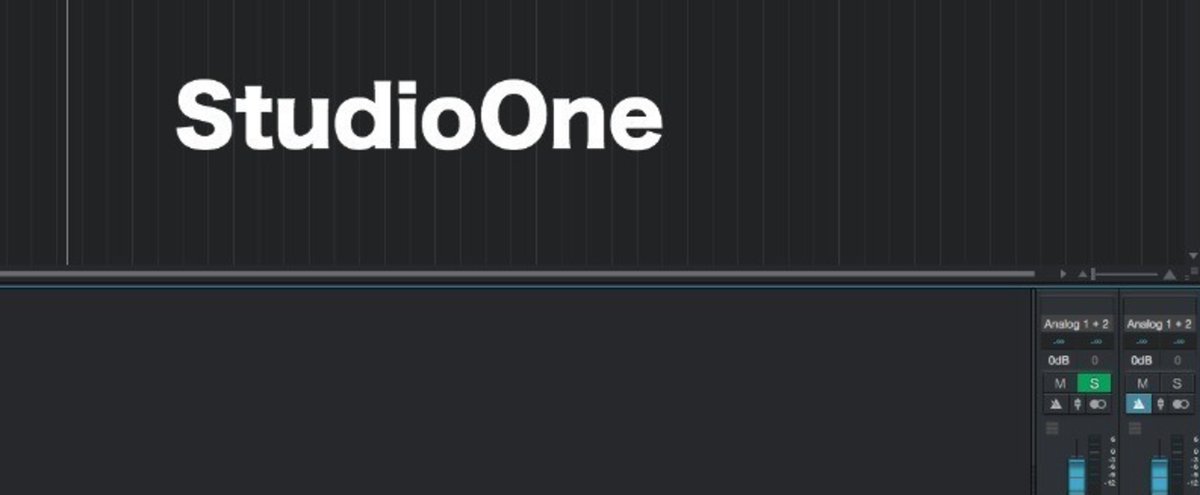
[Studio One] musicloopを選択したほうが良い理由
気になっていた事と、なにかTips的なものを残したいなと思っていた事もあり note を使って見ることにしました。
ほんとに、ノート的な使い方をしますという感じです。
めっちゃ書きやすいし見やすいヽ(´ー`)ノ
本題
普段、DAWは StudioOne をメインに使っているのでStudioOneの話です。
StudioOneで作曲をしていて、気に入ったフレーズやコードを見つけたときはファイルとして保存するようにしています。
StudioOneの場合、MIDIを打ち込んだトラックのレーンをそのままドラッグ&ドロップすればファイルとして保存できるのですごく便利です。
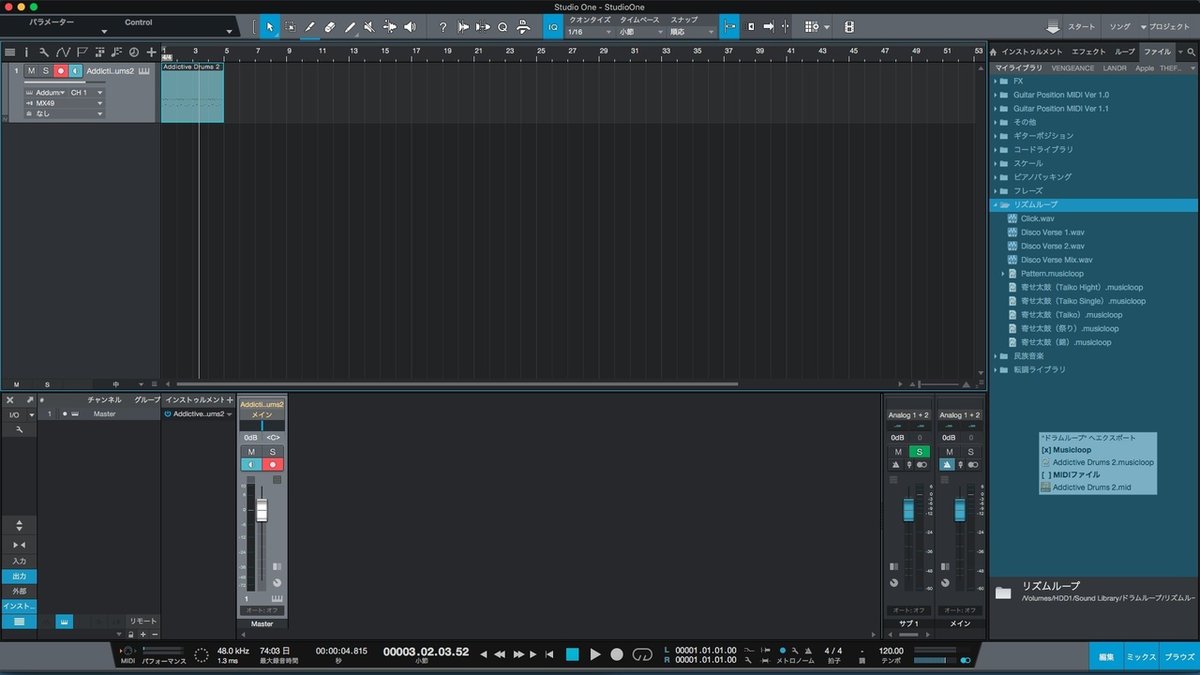
めちゃくちゃ見にくいですが、青くなってるゾーンのグレーの四角がドラッグ時に出てくるインフォメーション表示です💦
保存するとこんな感じにファイルとして保存されます。
このとき、ファイル名はリージョンにつけた名前になるので気になる場合は変更しましょう。
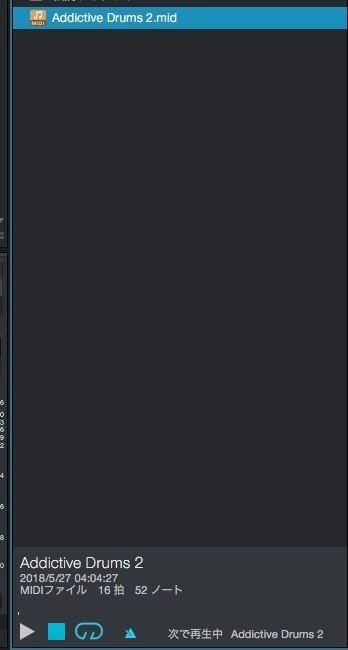
さてここで
さてここで、実はStudioOneでドラッグ&ドロップで保存する場合は2種類のファイル形式どちらかを選んで保存する事ができます。
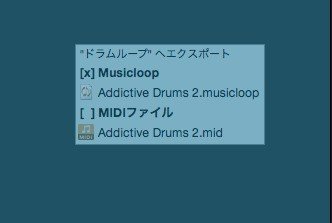
【ファイルの種類】
musicloop形式:
トラック/リージョンの情報をすべて保存した形式。使用プラグイン音源の情報からインサートエフェクトの情報も全て入っています。
mid形式:
MIDI情報のみを保存したファイル形式。こちらには打ち込みの情報のみでプラグインの情報などは含まれません。
musicloop形式めんどくさそうやないか!
全部の情報保存されたら使い回しできひんやないか!と思うかもしれませんが、これまたStudioOneを僕が気に入ってる良いところです。
既存の音源トラックに貼り付ける場合は、MIDI情報のみを追加してくれます。打ち込みの情報だけを取り出してくれる感じです。
また、このファイルには音声データ(しかもFLAC形式)も含まれており、プレビューするときは当時アサインしていた音源の音で確認することができるという便利さです。
どんなデータなん?中身が気になる
ということでどんな感じで保存されているのかですが、こんな感じに情報が保存されているみたいです。
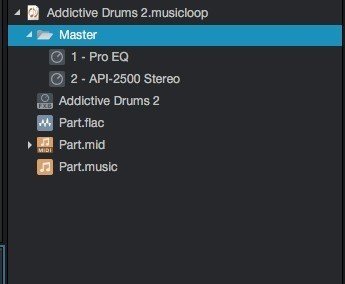
「Master」ってなってるのはチャンネル名なので、トラックの出力チャンネルに別の名前がついていればそれで保存されます。
【保存されるファイル】
FX(インサートエフェクト情報)
プラグイン音源情報
ステム音源(プレビュー用)
MIDIファイル
musicファイル(打ち込み情報っぽいけどよくわかりません!)
便利!でももっとすごい
ここの保存されてるデータですが、実はそのままドラッグ&ドロップして使うことができます。
例えばリズムパターンを作った場合、それを音声としてもMIDIとしても保存できちゃってる感じなのです。
なので、「使用頻度の高いドラムパターンを保存しておいてラフの時のループ素材として使う」なんてこともできちゃうわけです。
もちろん、エフェクトも音源もそのままドラッグして当時の設定を使うことができます。
当然ですが、ファイルサイズは大きくなるのでそこは使いたいときに使う感じで上手くつかていくと良いと思います。

1つ1つ打ち込んで行くというのも慣れるという意味では大事ですが、こういうものを上手に使って作業効率を上げるというのもまた大事ではないかなと思います。
まとめ
・musicloopは便利
この記事が気に入ったらサポートをしてみませんか?
